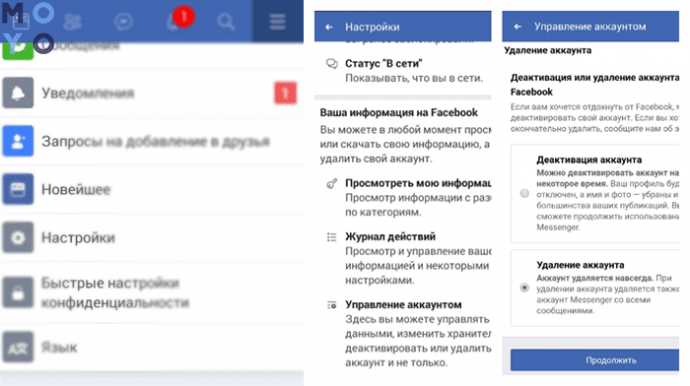
Фейсбук – это одна из самых популярных социальных сетей в мире, но иногда пользователи решают удалить свой аккаунт из различных причин. Если вы тоже приняли решение расстаться с Фейсбуком, в этой статье мы покажем вам, как это сделать.
Удаление аккаунта Фейсбук может быть достаточно простым процессом, однако перед этим вам следует сохранить все важные данные, которые вы хотите сохранить для себя. Это может быть сделано путем скачивания ваших фотографий и видео, а также экспорта списка друзей и других важных данных, которые вы хотите сохранить.
После того, как вы сохранили все данные, вы можете приступить к удалению аккаунта. Если вы хотите удалить свой аккаунт навсегда с компьютера, вам следует выполнить следующие шаги: сначала войти в свой аккаунт, затем перейти в настройки для удаления аккаунта. Во время процесса удаления вы можете встретиться с некоторыми предложениями от Фейсбук, чтобы убедить вас остаться, но если вы все же хотите удалить аккаунт, продолжайте и соглашайтесь на удаление.
Как удалить аккаунт в Фейсбук навсегда с компьютера
Удаление аккаунта в Фейсбук может быть необходимо по разным причинам: от желания сохранить приватность до недовольства политикой компании. Независимо от причины, удаление аккаунта в Фейсбук можно выполнить несколькими простыми шагами.
Вот пошаговая инструкция, как удалить аккаунт в Фейсбук навсегда с компьютера:
- Войдите в аккаунт Facebook с помощью логина и пароля.
- Перейдите в настройки аккаунта, которые расположены в правом верхнем углу страницы.
- На странице настроек выберите пункт «Ваша информация на Facebook».
- Найдите и выберите опцию «Удалить вашу учетную запись и вашу информацию».
- В новом окне нажмите на кнопку «Удалить аккаунт».
- Вас попросят ввести пароль для подтверждения удаления аккаунта.
- После ввода пароля нажмите кнопку «Продолжить».
- Facebook предложит вам скачать копию всех ваших данных. Вы можете скачать эти данные на компьютер, или пропустить этот шаг.
- Нажмите кнопку «Удалить аккаунт».
- Вам будет показано сообщение о том, что ваш аккаунт удален. Удаление аккаунта может занять несколько дней.
Шаг 1: Зайдите в настройки аккаунта
Для того чтобы удалить аккаунт в Фейсбук, сначала нужно зайти в настройки своего аккаунта. Это можно сделать как с компьютера, так и с мобильного телефона.
С компьютера вам необходимо открыть страницу Facebook.com и войти в свой аккаунт, используя свой логин и пароль. После этого, в правом верхнем углу страницы вы увидите значок стрелочки, нажмите на него и в выпадающем меню выберите пункт «Настройки».
- Если вы находитесь в приложении Facebook на мобильном устройстве, то вам нужно открыть меню приложения, нажав на значок гамбургера в верхнем правом углу экрана. Затем прокрутите вниз и выберите «Настройки и конфиденциальность», а затем «Настройки».
После этого вы попадете на страницу настроек своего аккаунта. Здесь можно изменить различные параметры приватности, уведомления, а также удалить свой аккаунт навсегда.
Шаг 2: Выберите раздел «Ваша информация в Фейсбуке»
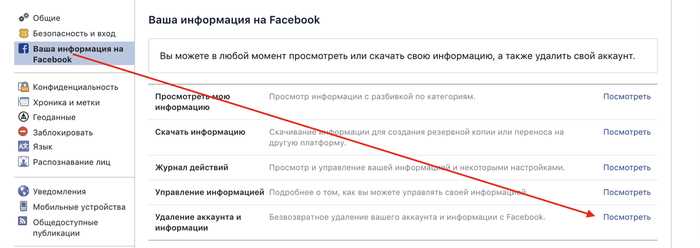
В этом шаге вы будете настраивать, какая информация о вас будет оставаться на серверах Facebook после удаления аккаунта. Это включает в себя фотографии, сообщения, комментарии, лайки и другую персональную информацию. Важно просмотреть и выбрать настройки, которые наиболее соответствуют вашим потребностям и желаемому уровню конфиденциальности.
Для начала, откройте раздел «Настройки» на вашей странице Facebook. Перейдите вниз по боковой панели и найдите вкладку «Ваша информация в Facebook». Нажмите на нее, чтобы открыть дополнительные настройки.
На этой странице вы увидите список различных категорий информации, которую Facebook хранит о вас. От фотографий и видео до сообщений и действий в группах. Перед каждой категорией будет находиться переключатель, который позволяет вам выбрать, оставить ли эту информацию после удаления аккаунта или удалить ее без возможности восстановления.
Шаг 3: Нажмите «Удалить аккаунт»
Чтобы окончательно удалить аккаунт в Фейсбук, вы должны найти опцию «Удалить аккаунт». Для этого выполните следующие действия:
- Войдите в свою учетную запись Фейсбук через приложение или веб-сайт.
- Перейдите в настройки аккаунта. В случае использования веб-сайта Фейсбук, нажмите на стрелочку в правом верхнем углу и выберите «Настройки». Если вы используете приложение, найдите иконку с тремя горизонтальными линиями или иконку «меню», затем выберите «Настройки и конфиденциальность».
- В настройках аккаунта найдите опцию «Ваша информация в Facebook» или «Дополнительные настройки».
- Прокрутите страницу до раздела «Управление аккаунтом» или «Безопасность и вход в аккаунт».
- Нажмите на опцию «Удалить аккаунт».
Будьте внимательны, так как это окончательный шаг. При удалении аккаунта весь контент, включая фотографии, публикации и сообщения, будет удален и невозможно будет восстановить его. Безвозвратно удалится доступ ко всем сервисам, связанным с вашей учетной записью Фейсбук.
Как удалить аккаунт в Фейсбук навсегда с телефона
Удаление аккаунта в Фейсбук навсегда можно сделать и с помощью мобильного устройства. В этом разделе мы рассмотрим шаги, которые нужно выполнить, чтобы удалить аккаунт с телефона окончательно.
Шаг 1: Откройте приложение Фейсбук
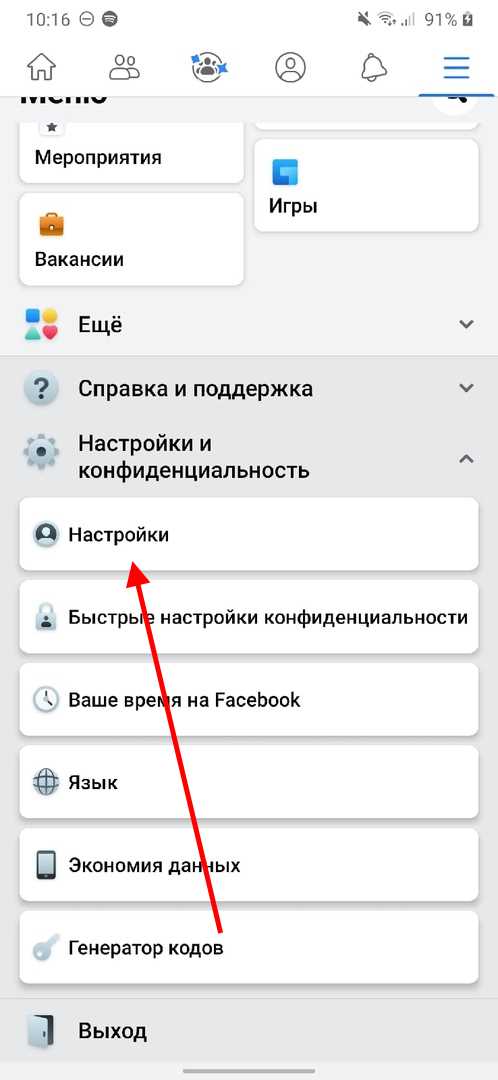
На вашем телефоне найдите и запустите приложение Фейсбук. Затем введите свои учетные данные (логин и пароль) для входа в свой аккаунт.
Шаг 2: Найдите настройки аккаунта
После входа в приложение Фейсбук, нажмите на значок меню (обычно это три горизонтальные линии или точки), который обычно находится в правом верхнем углу экрана. Затем прокрутите вниз и найдите раздел «Настройки и конфиденциальность».
Шаг 3: Перейдите в «Настройки аккаунта»
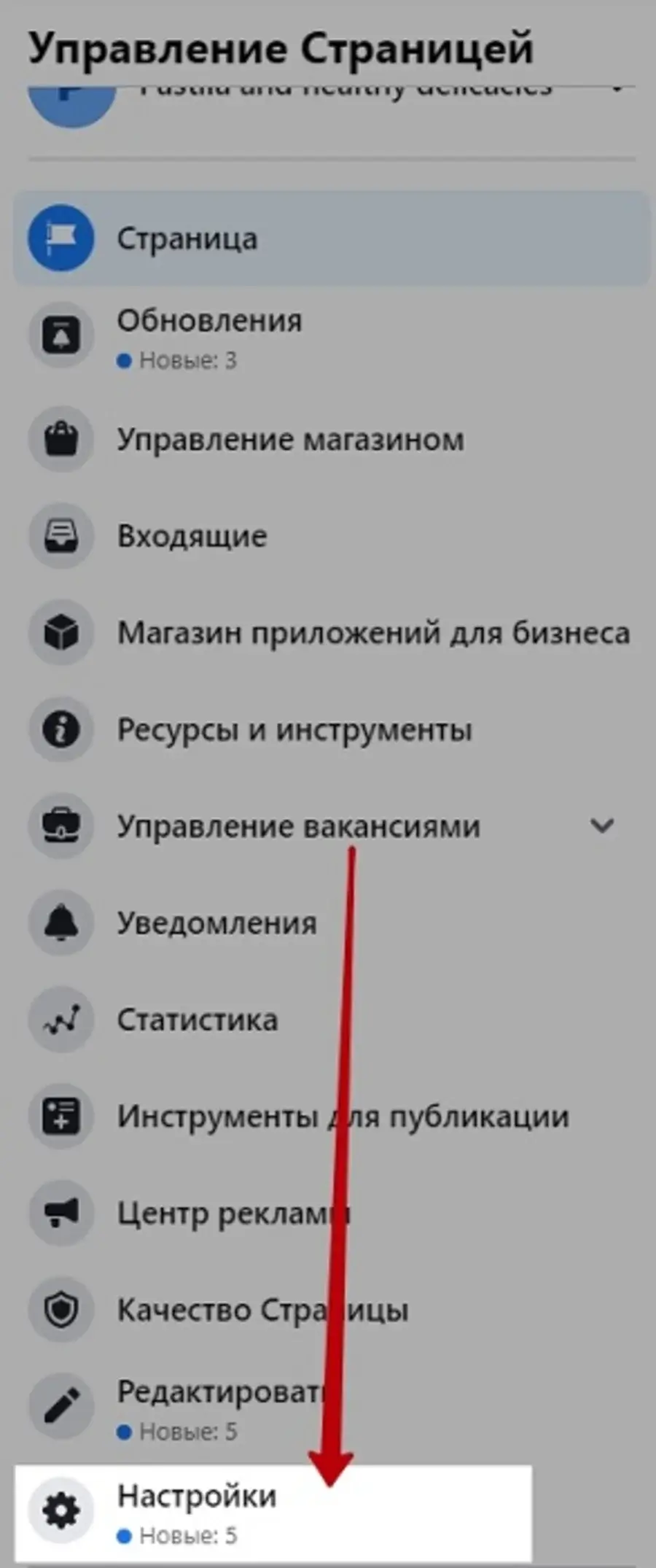
После входа в раздел «Настройки и конфиденциальность», нажмите на «Настройки аккаунта» для перехода к странице с настройками вашего аккаунта.
Шаг 4: Выберите «Ваша информация на Фейсбуке»
На странице «Настройки аккаунта» прокрутите вниз и найдите раздел «Ваша информация на Фейсбуке». Нажмите на него, чтобы открыть список дополнительных настроек.
Шаг 5: Удалите аккаунт навсегда
В списке дополнительных настроек выберите опцию «Удаление аккаунта и его информации». На следующей странице выберите «Удалить аккаунт» и подтвердите свое решение. После этого ваш аккаунт Фейсбук будет удален окончательно.
Итак, мы рассмотрели шаги, необходимые для удаления аккаунта в Фейсбук навсегда с помощью телефона. Помните, что этот процесс является необратимым, поэтому перед удалением аккаунта убедитесь, что вы сохранили все необходимые данные и информацию.
Наши партнеры: